Налаштування батьківського контролю на YouTube може стати важливим кроком у забезпеченні захисту дітей та молоді від неприйнятного контенту. Багато батьків та опікунів запитують себе, як вони можуть ефективно активувати та налаштувати цей захист. У цьому посібнику я поясню, як налаштувати батьківський контроль на комп'ютері та мобільному телефоні.
Основні висновки
- Обмежений режим YouTube допомагає фільтрувати неприйнятний контент, але не є на 100% надійним.
- Доступ до налаштувань батьківського контролю можливий як через ПК, так і через мобільний додаток.
- Обмежений режим має бути активований у налаштуваннях вашого каналу YouTube.
Покрокова інструкція
Активація батьківського контролю на ПК
Щоб активувати батьківський контроль на YouTube на комп'ютері, виконайте такі дії:
По-перше, вам потрібно увійти на свій канал YouTube. Ви можете зробити це, натиснувши на свій профіль користувача у верхньому правому куті. Потім відкрийте налаштування, де ви побачите огляд різних опцій.
У налаштуваннях прокрутіть вниз, поки не знайдете опцію "Обмежений режим". Натисніть на цей параметр, щоб активувати його.
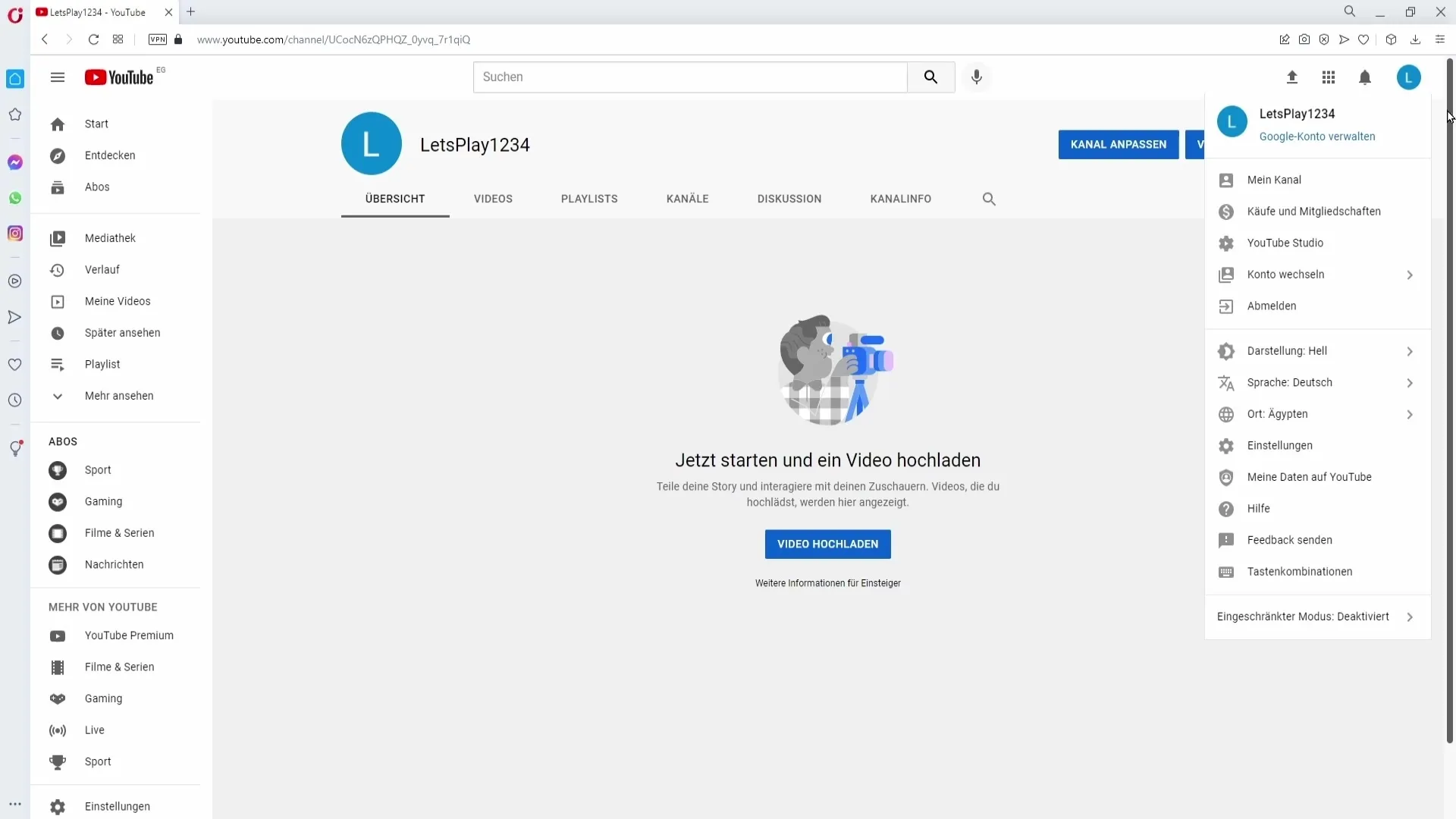
Активувавши обмежений режим, YouTube буде фільтрувати контент, який може бути неприйнятним для дітей та підлітків. Зауважте, однак, що цей режим не буде втрачено, якщо небажане відео все одно буде показано. Фільтри працюють ефективно, але в рідкісних випадках контент може прослизнути крізь них.
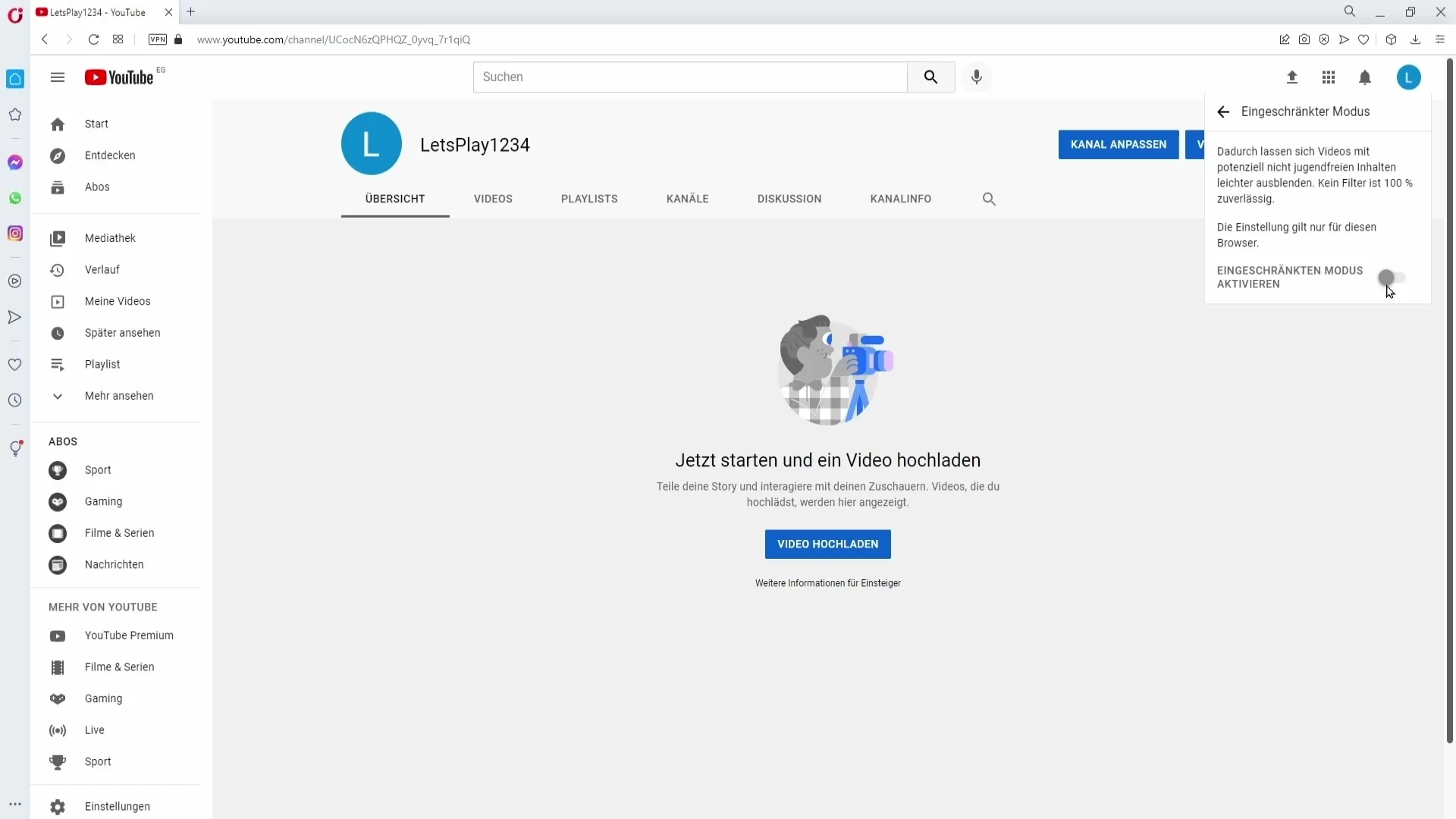
Активація батьківського контролю на мобільному телефоні
Якщо ви хочете налаштувати батьківський контроль на своєму мобільному телефоні, виконайте наступні дії:
Запустіть додаток YouTube на своєму смартфоні. Знову натисніть на зображення свого профілю у верхньому правому куті, щоб отримати доступ до налаштувань облікового запису.
Тепер перейдіть до "Налаштувань" додатку і виберіть "Загальні". Тут ви знайдете опцію активації обмеженого режиму. Натисніть на неї, і цей режим буде активовано.
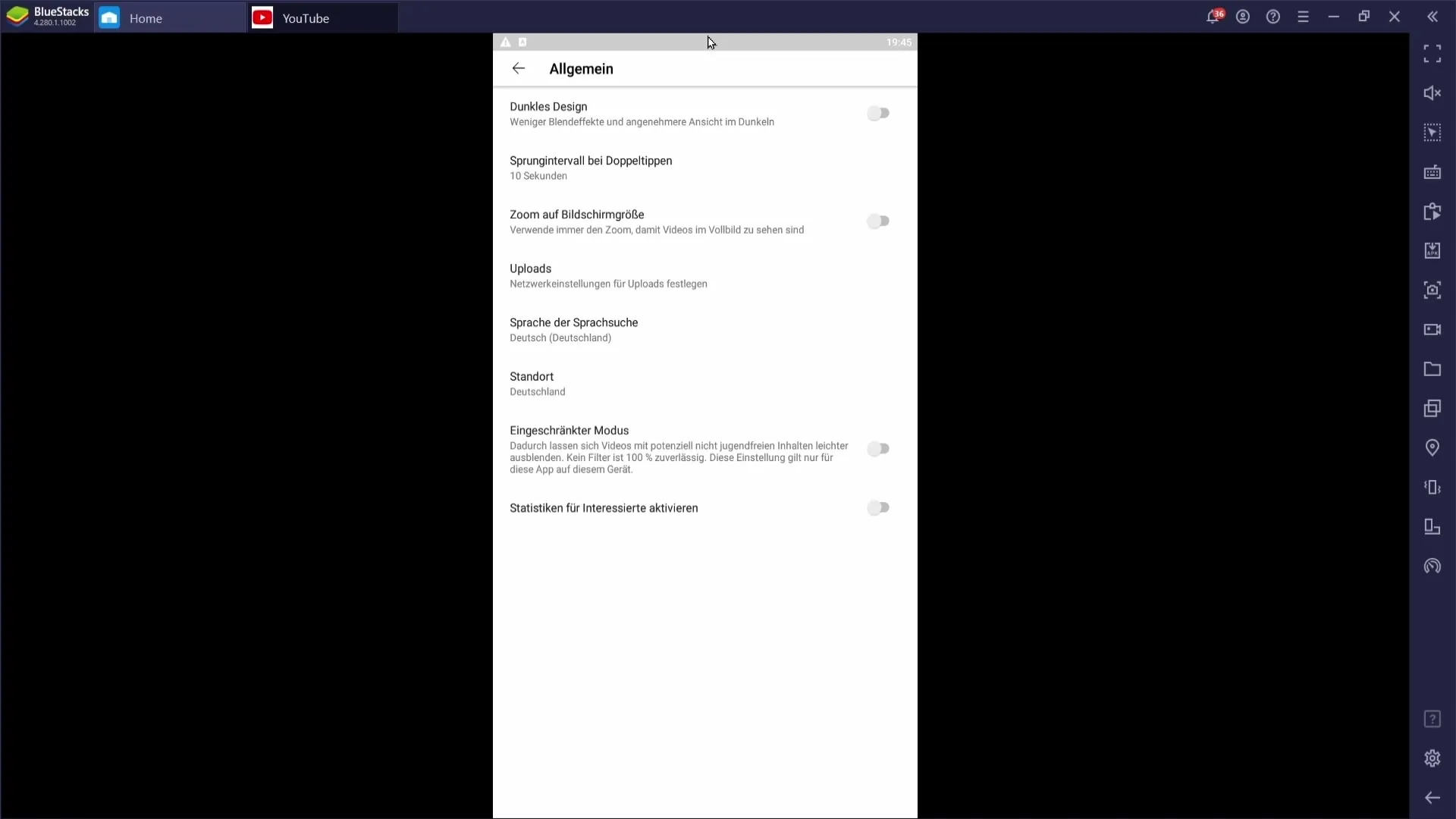
Тепер додаток YouTube буде фільтрувати більшу частину контенту, який не підходить для молоді. Це створює більш безпечне середовище для молодих користувачів, щоб вони могли переглядати відеоконтент з меншим ризиком.
Підсумок
Загалом, налаштування батьківського контролю на YouTube - це простий, але важливий процес, який гарантує захист дітей від неприйнятного контенту. Активувавши обмежений режим на своєму комп'ютері або мобільному телефоні, ви можете значно зменшити видимість контенту для дорослих, хоча завжди слід пам'ятати, що цей захист не є досконалим.
Найпоширеніші запитання
Як активувати батьківський контроль на YouTube?Ви можете активувати батьківський контроль, перейшовши в налаштування вашого каналу і вибравши обмежений режим.
Чи надійний режим "Обмежений" на 100%?Ні, режим "Обмежений" відфільтровує багато неприйнятного контенту, але він не є повністю надійним.
Чи можу я активувати батьківський контроль тільки на своєму комп'ютері? Ні, ви можете активувати батьківський контроль як на своєму комп'ютері, так і в додатку YouTube на своєму мобільному телефоні.
Чи потрібно входити на свій канал YouTube, щоб активувати батьківськийконтроль? Так, вам потрібно ввійти на свій канал YouTube, щоб отримати доступ до налаштувань батьківського контролю.


